現在、 Microsoft Ignite 2017 で先行プレビュープログラムに申し込んだテナントから 新たなSharePoint 管理センターが利用できるようになっています。申し込んでいない方はしばらく待つ必要があります。現在、 Preview 版ではありますが、2018年初頭での GA を目指しているそうで、2018年の末までには 新しいSharePoint 管理センターを既定の管理画面として利用できるようにするというロードマップが示されています。
従来は下記の通り、オンプレミスの SharePoint の管理画面を色濃く残しています。つまりはSharePoint Online の画面がモダンUIになっているのに、管理画面が追い付いていない。新しい管理センターが利用できるようになると従来の SharePoint 管理センターの画面右上に [新しい SharePoint 管理センターをお試しください]と表示されます。
ではクリックしてみましょう!
新しい SharePoint 管理センター
新しい SharePoint 管理センターについて確認していきます。
ホーム
まずホーム ページです。SharePoint に関するアクティビティが確認できるほか、SharePoint に関するアップデート情報だけがメッセージセンターで確認できます。サービスの稼働状況も確認できます。全体的な画面構成は、OneDrive 管理センターにあわせてあり非常にシンプルです(画面切り替え時に操作性を損なわないよう、同じような画面にしてある)。サイドリンクバー部分には OneDrive 管理センターへのリンクが掲載されているため、すぐに切り替えられます。
サイト管理
続いてサイドリンクバーから[サイト管理]にアクセスしてみましょう。
ここでは、従来のSharePoint管理センターには表示されなかった下記のサイトコレクションが表示され、容量やサイトコレクションの作成者など確認できます。またこの画面自体 Modern UI のSharePoint リストと似た操作性になっているため、並び替えやフィルターなども手軽に行えます。従来ではこうした情報は PoweShellコマンドを実行しなければ取得できませんでした。
- Office 365 Video ポータルの各チャンネル (※ Office 365 Video ポータルは将来的には Microsoft Stream に移行されますが、現在使用しているものはそのまま継続利用できます。Office 365 Video ポータルはベースが SharePoint でできており、チャンネルごとにサイトコレクションが裏で作成される仕組みです。一方の Microsoft Stream はSharePoint ベースではなくなります)
- Office 365 グループに紐づく SharePoint サイト (Microsoft Teamsの新規チーム, Microsoft Plannerの新規プラン, Yammer の新規グループから作成されるものも含まれる)
ごみ箱
続いてサイドリンクバーの[ごみ箱]です。
ここには、削除済みのサイトコレクションが表示されます。削除済みサイトコレクションは30日以内であれば、ここから復元も可能です。
設定
最後に[設定]です。現在は設定できる項目は非常に少なく、次の2つのみ設定できます。
- リストとライブラリのエクスペリエンス (モダンUIまたはクラシックUI)
- 通知

あくまでこれは現時点ということであり、将来的には色々と機能が追加されていくようです。下記はMicrosoft Ignite 2017 関連セッションのスライドから抜粋したものであり、まだモックアップとのこと。
サイトコレクションの作成
ところで、新しい管理センターでサイトコレクションを作成してみようとしましたが、選択できるクラシック UI のサイトテンプレートが限られています。
- ドキュメント センター
- エンタープライズ Wiki

たとえば、クラシック UI のチームサイトを引き続き使いたい場合はここからは作成できません(Office 365 グループを新規に作りたくないような場合)。またSharePoint Framework での開発ではクラシック UI の "SharePoint 開発者向けサイト" テンプレートでサイトを作成しておく必要がありますが、これもだめですね。ちなみに、旧 SharePoint 管理センターは引き続き利用でき、ここでは従来通りサイトテンプレートを選べます。
プレビューという状況を考慮する
まだプレビューですから、新管理センターの方が便利な機能もありますが、まだ旧管理センターでないと設定できないものもあります。2018年に様々な機能が追加されてくるとうことあで、ウォッチしておく必要がありますね。とはいえ、使えるところは新しい管理センターを使い、プレビューの段階であるからこと、必要な機能などあればフィードバックしていくことが大切です。より使いやすい管理ツールになるよう情報提供をしていく方向でドンと構えておきましょう!
Microsoft Ignite 2017 関連セッション
Microsoft Ignite 2017 での関連セッションは下記の通りです。下記セッションでは、新しい管理センターの話はもちろん、監査やレポート機能の話まで含まれています。これらに関してはブログでも追々取り上げてみたいと思います。

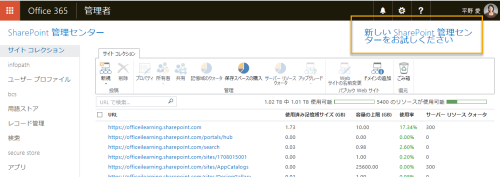
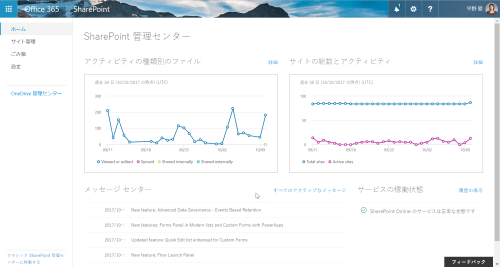
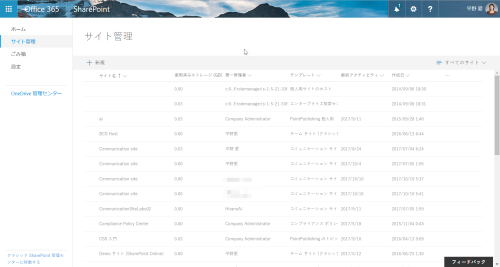
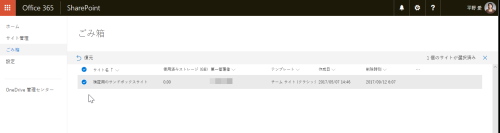

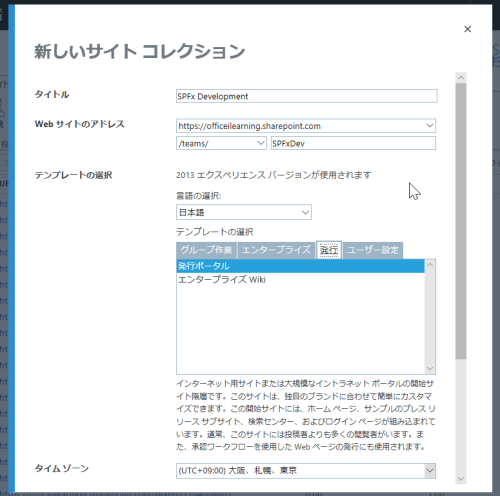
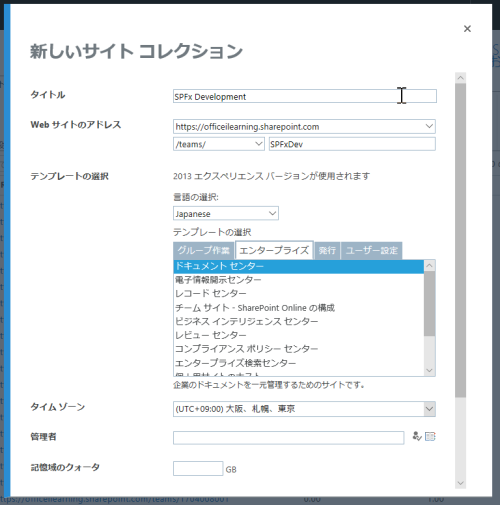
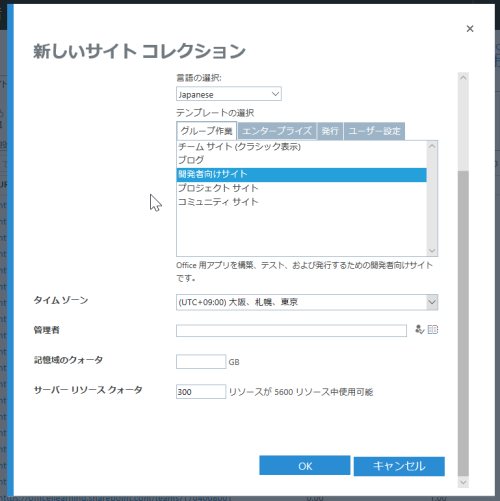
コメント